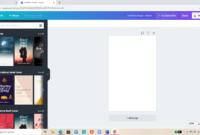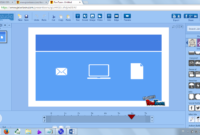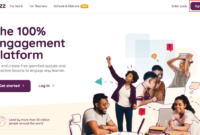Canva telah menjadi salah satu alat desain grafis online yang paling populer di seluruh dunia. Tidak hanya user-friendly, Canva juga menawarkan banyak fitur yang memudahkan para desainer, baik pemula maupun profesional, untuk menciptakan karya seni yang memukau. Salah satu pertanyaan yang sering muncul di benak pengguna adalah “Bagaimana cara melihat ukuran di Canva?”. Jangan khawatir, kita akan membahasnya di sini!
Cara Melihat Ukuran di Canva
- Memulai Desain: Saat Anda mulai proyek baru di Canva, Anda dapat memilih template dengan ukuran tertentu atau memasukkan dimensi kustom. Di sini, ukuran akan terlihat dengan jelas.
- Saat Mengedit: Di bagian atas layar, tepat di samping logo Canva, Anda dapat melihat ukuran desain yang sedang Anda edit. Misalnya, jika Anda sedang mengerjakan ukuran banner 2×1 meter di Canva, angkanya akan ditampilkan di sana.
Cara Melihat Ukuran Canvas di Illustrator
Illustrator, atau AI, adalah software desain grafis vektor dari Adobe. Untuk melihat ukuran canvas di AI:
- Buka dokumen Anda di Illustrator.
- Di bagian bawah jendela aplikasi, Anda akan melihat informasi tentang ukuran dan detail lain dari canvas.
Cara Melihat Ukuran Canvas di Photoshop
Photoshop, juga dari Adobe, lebih condong ke pengeditan gambar bitmap. Berikut cara melihat ukuran canvas di Photoshop:
- Buka gambar Anda di Photoshop.
- Pilih ‘Image’ dari menu atas dan klik ‘Canvas Size’. Di sini, Anda akan melihat ukuran canvas Anda.
Ukuran Spesifik di Canva
Banyak yang ingin mengetahui ukuran khusus untuk berbagai jenis proyek di Canva:
- Ukuran Banner: Untuk ukuran banner 3×2 meter di Canva atau ukuran banner 4×2 meter di Canva, Anda cukup memasukkan dimensi yang diinginkan saat memulai proyek baru. Ini juga berlaku untuk ukuran banner 1×1 meter di Canva.
- Ukuran A4: Ukuran A4 di Canva dalam pixel bergantung pada resolusi yang Anda inginkan. Secara umum, dimensinya adalah 2480 x 3508 pixel untuk resolusi 300 dpi.
- Ukuran agar Tidak Pecah: Pastikan untuk selalu menggunakan gambar beresolusi tinggi. Ukuran banner di Canva agar tidak pecah memerlukan gambar dengan kualitas terbaik.
Cara Mengubah Ukuran Poster di Canva Gratis
Jika Anda sudah membuat desain dan ingin mengubah ukurannya, Canva memungkinkan Anda untuk melakukan hal tersebut, bahkan dengan versi gratisnya. Berikut langkah-langkahnya:
- Buka desain Anda.
- Klik pada ‘Resize’ di bagian atas.
- Masukkan dimensi baru atau pilih dari ukuran yang telah ditentukan.
- Klik ‘Copy & Resize’ atau ‘Resize’ untuk mengubah ukuran asli.
Catatan Tambahan
Meskipun banyak kesamaan antara Canva, Illustrator, dan Photoshop, masing-masing memiliki keunikan tersendiri. Sangat penting untuk memahami tujuan desain Anda dan memilih platform yang paling sesuai dengan kebutuhan tersebut. Selalu ingat untuk memeriksa ukuran desain Anda sebelum mencetak atau mempublikasikannya agar hasilnya sesuai harapan.
Semoga informasi di atas dapat membantu Anda dalam proses desain di Canva dan platform lainnya. Terima kasih sudah membaca, dan sampai jumpa kembali di artikel menarik lainnya!